유튜브 사용자가 늘면서 유튜브 닉네임을 변경하는 방법에 대해서 궁금해하시는 분들이 많습니다. 저도 어느 날 유튜브를 보다가 댓글을 남겼는데 제 닉네임이 구글에 등록된 내 본명으로 나타나는 것을 보고 깜짝 놀랐던 적이 있죠. 오늘 pc와 모바일에서 유튜브 닉네임 변경 방법, 이름 변경 방법에 대해서 알려드리려고 합니다. 차근차근 따라오시면 금방 익히실 수 있습니다.

1. 유튜브 닉네임 변경, 이름 변경하는방법 - PC에서 변경하기
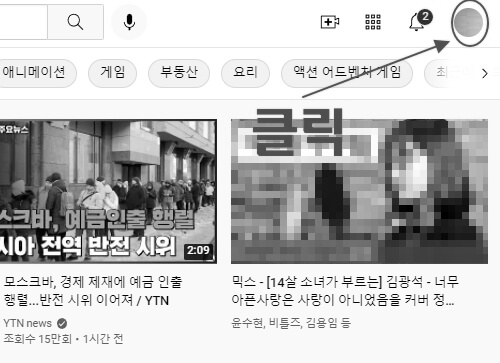
PC에서 유튜브 화면을 띄워주세요. 오른쪽 위에 한번 보시면 종모양의 알림 아이콘 오른쪽에 공 모양 프로필 아이콘이 보입니다. 저는 회색 바탕의 아이콘이기 때문에 저렇게 보이는 건데요. 클릭해줍니다.
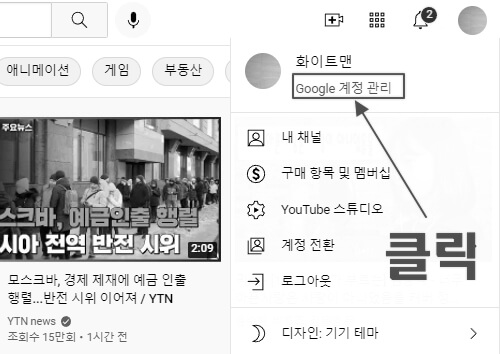
그러면 현재 자신의 아이디가 나오고 그 밑에 구글계정 관리를 보실 수가 있습니다. Google 계정 관리를 클릭해 줍니다.
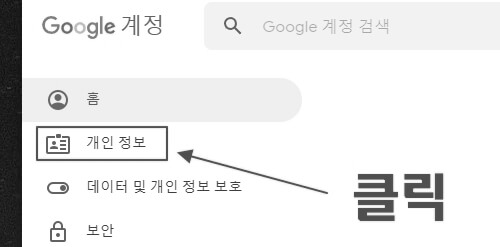
구글 계정 화면이 나옵니다. 개인 정보를 클릭해줍니다.
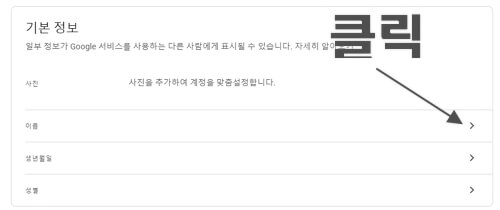
기본 정보 화면이 나옵니다. 밑에 이름이라고 써진 부분 우측에 꺽쇠 > 를 클릭해서 다음 화면으로 넘어가세요.
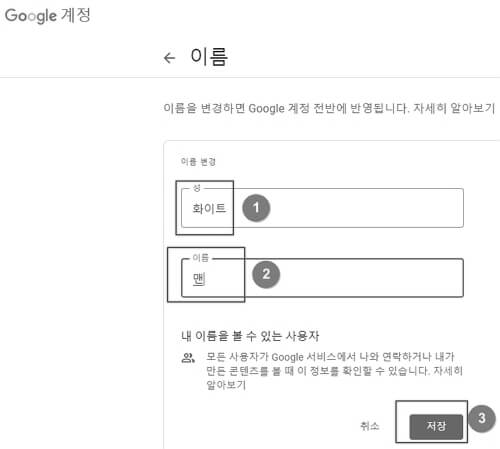
이름 변경화면입니다. pc로 유튜브의 닉네임 변경하기 위해서는 구글계정에 등록된 이름을 변경해줘야 합니다. 닉네임을 성과 이름에 나눠서 입력해 주세요. 그리고 저장버튼을 클릭해 주시면 끝입니다.
2. 유튜브 닉네임 변경 하는방법 - 모바일에서 변경하기
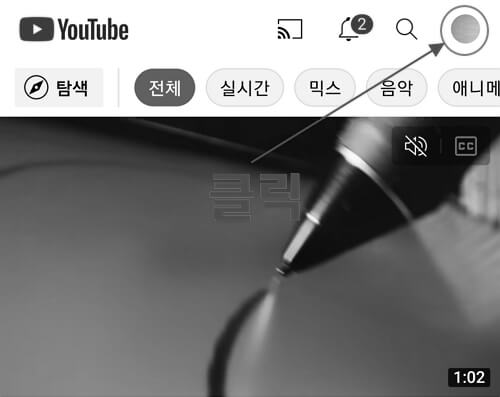
이번에는 핸드폰 모바일 화면에서 유튜브 닉네임, 이름을 변경하는 방법을 알아보겠습니다. 유튜브 앱을 실행시켜 주세요. pc랑 비슷한 화면이 보이는데요. 우측 위에 돋보기 아이콘 옆에 동그런 프로필 아이디가 보입니다. 클릭해주세요.
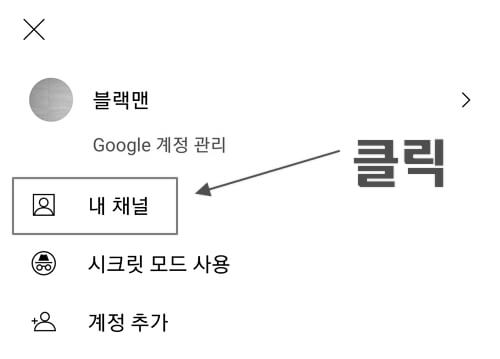
구글 계정 관리 화면에 현재 내 닉네임, 이름이 보입니다. 여기서 내 채널이라고 써져있는 부분을 클릭해줍니다.

다음 화면에서 연필모양의 아이콘을 클릭해주세요.
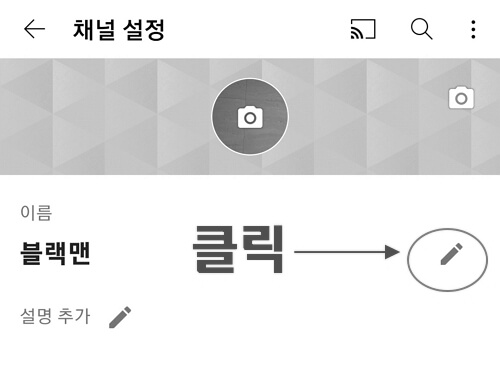
채널 설정 화면이 나옵니다. 역시나 연필 모양 아이콘을 눌러서 다음 화면으로 넘 거 가세요.
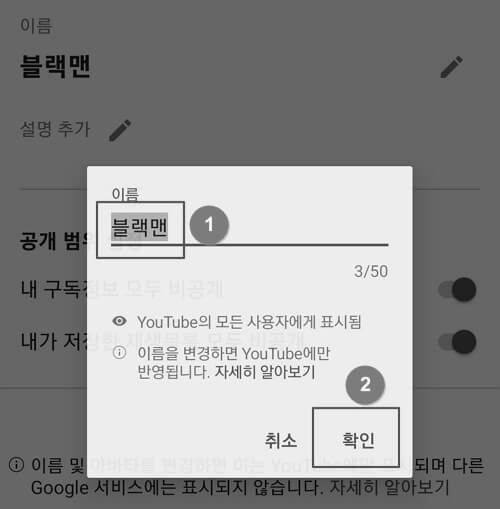
변경할 닉네임을 이름란에 적어주시고 확인을 눌러주면 유튜브 닉네임이 변경이 됩니다.
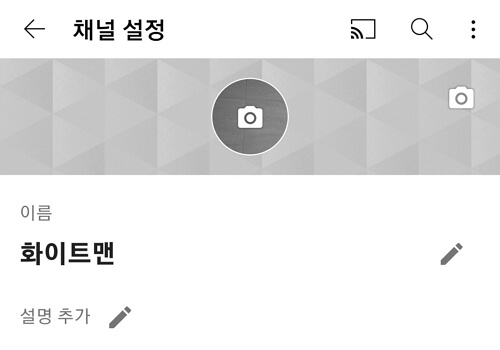
유튜브 닉네임, 이름 변경이 완료된 화면입니다. 변경된 닉네임 확인하시고 이용하시면 되겠습니다. 여기까지 하셨으면 다된 거예요. 보통 유튜브 이름을 크게 신경을 쓰시는 분들이 많지는 않은 것 같습니다. 하지만 유튜브에서 댓글을 다는 것부터 구독이나 영상 시청을 하시려면 로그인을 하는 것이 편합니다. 그리고 로그인을 한 상태에서는 내가 사용하고자 하는 닉네임을 변경을 해주시는 게 좋습니다. 나의 개인정보를 공개하지 않을 수 있다는 장점이 있고, 또 말씀드렸다시피 댓글을 달고 활동하는데도 불편함 없이 사용이 가능하겠습니다. 여기까지입니다. 읽어주셔서 감사드리고 유튜브 즐겁게 이용하십시오. 그럼... END.









최근댓글